

qss功能是什么意思
通信技术
描述
QSS又称快速安全设置(Quick Secure Setup)。QSS快速安全设置功能,配合具有QSS或WPS功能的无线网卡使用时,只需分别按下路由器和网卡上的QSS快速安全按钮,或在电脑上输入路由器PIN码,即可完成比传统WEP加密更安全的WPA2级别的无线安全连接,不需要再记忆复杂的密码。
通过按下无线路由和无线网卡上的QSS按钮,即可自动建立WPA2级别的安全连接,无需在路由器或网卡管理软件的界面上进行繁琐的设置,大大简化无线安全设置的操作。带QSS功能的产品有WR941N,WR840N,WR841N,WN951N,WN910N,WN823N,WN827N,WN851N,WR845N,WR740N
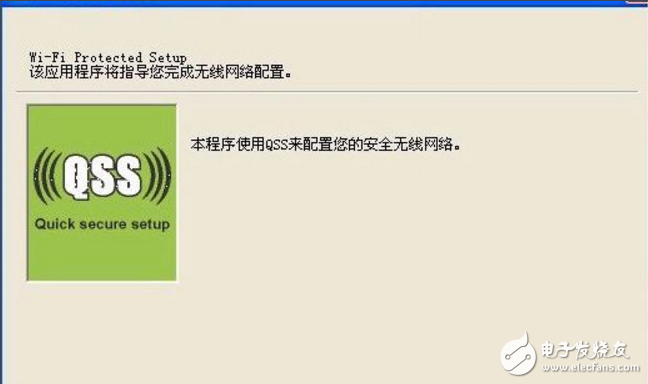
QSS连接方法有五种:
» 使用路由器和网卡的QSS键
» 使用网卡上的QSS键进行连接
» 使用路由器的QSS键进行连接
» 在路由器上填写网卡的PIN码
» 用路由器上的PIN码进行连接
QSS设置步骤
这五种方法都必须安装客户端配置软件和QSS软件。下面以WR941N和WN821N为例子,分别介绍QSS的设置方法和步骤。
使用路由器上的QSS键和821N上的QSS键连接
1. 按下面板上的QSS按钮,此时QSS灯闪烁。
2. 按住821N侧面的QSS键,大约3秒弹出以下界面后松手。
3. 大约20秒软件会提示设置成功。
4. 此时路由器会会自动生成配置文件,重启成功后,网卡会自动连上。
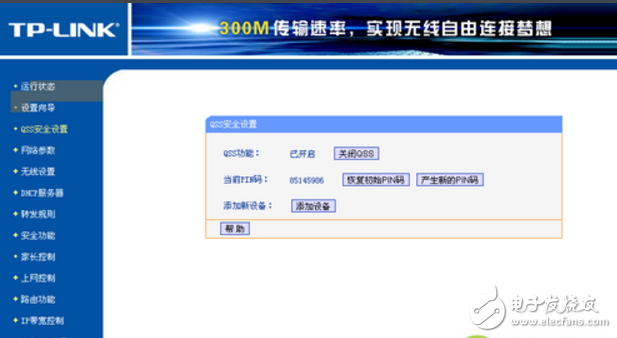
2.2 使用QSS键连接
1. 登陆路由器管理界面,QSS安全设置---添加设备,选择“按下新设备上的按钮”,单击连接
2. 按住QSS键,3秒后松手。
3. 会提示设置成功。
4. 此时路由器自动重启成功后,网卡会连上路由器。
2.3 使用路由器上的QSS键进行连接
1. 按下路由器面板上的QSS快速安全按钮。
2. 打开QSS软件,如图,单击下一步按钮
3. 在随后出现的界面中选择第一项,单击下一步按钮。
4. 接下来的图片显示正在建立无线安全网络,请等待。
5. 出现下面图示则表示QSS设置连接成功,单击完成。
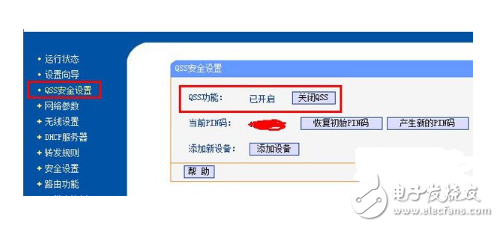
2.4 在路由器上填写无线网卡的PIN码
1. 双击桌面上的QSS图标,进入网卡QSS软件设置界面,如图,单击下一步按钮。
2. 在随后出现的界面中选择第二项,此时会产生一个无线网卡的PIN码,记下该PIN码,并单击下一步按钮。
3. 进入路由器QSS安全设置界面,点击添加设备按钮
4. 选择输入准备添加的新设备的PIN码,填上无线网卡的PIN码,点击连接按钮。如果连接成功,无线路由器该界面上会显示添加新设备成功。
同时QSS软件也会提示连接成功:
2.5 用路由器上的PIN码进行连接
1. 登录路由器管理界面,开启QSS,记录无线路由器的PIN码
2. 双击桌面上的QSS图标,进入QSS软件设置界面,如下图,单击下一步按钮。
3. 在随后出现的界面中选择第三项,填写路由器的PIN码,单击下一步按钮。
4. 正在建立无线安全网络。
5. 连接成功则显示
以上三种方法如果连接成功,821N的配置软件会显示连接成功,并且自动生成配置文件。
- 相关推荐
- qss
-
#硬声创作季 02-8088CPU的引脚功能-最大模式醉 2022-10-26
-
多功能剥线钳#硬声创作季学习电子 2022-10-27
-
旧电源改多功能电源 #硬声创作季学习硬声知识 2022-10-30
-
图像和伴音解调集成电路TDA9808引脚功能及参数2009-10-17 0
-
美国申泰原厂连接器优势短交期现货代理QSS-025-01-F-D-A-GP 、QTS-050-01-L-D-RA-WT 、S1SD-05-28-GF-03. 00-L12020-03-29 0
-
TDA9321H各引脚功能及电压2008-03-27 1486
-
qss功能需要开启吗2018-03-06 3746
-
qss样式表学习2018-03-06 11537
-
如何用QSS快速连接路由器2018-03-06 6660
-
TP-LINK的QSS按钮一些介绍2019-06-08 10129
-
PN6005QSS-A1 电动车仪表电源芯片固定5V输出200V高耐压-pn6005数据手册2023-07-18 357
全部0条评论

快来发表一下你的评论吧 !

